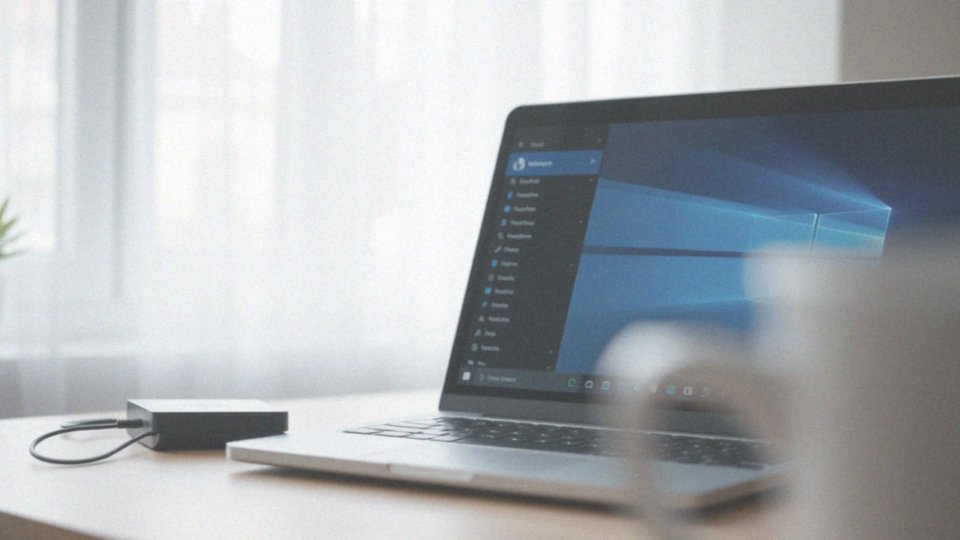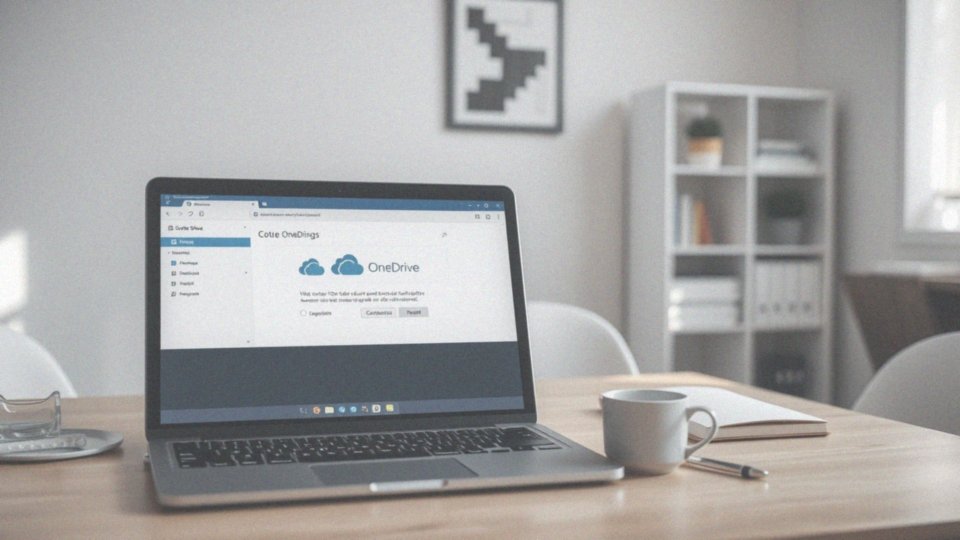Spis treści
Jak wyłączyć OneDrive w Windows 11 całkowicie?
Aby całkowicie pozbyć się OneDrive w Windows 11, istnieje kilka prostych metod, które możesz zastosować. Na początku warto odinstalować tę aplikację. Możesz to zrobić poprzez Ustawienia:
- wystarczy kliknąć „Aplikacje”,
- potem „Aplikacje i funkcje”.
- Następnie zlokalizuj OneDrive na liście i kliknij „Odinstaluj”, co skutecznie usunie program z systemu.
Innym rozwiązaniem jest odłączenie swojego konta Microsoft od OneDrive. Wystarczy kliknąć prawym przyciskiem myszy na ikonę OneDrive znajdującą się w obszarze powiadomień, a następnie przejść do Ustawień i wybrać „Odłącz konto”, co zatrzyma synchronizację plików.
Dla bardziej zaawansowanych użytkowników można również wykorzystać edytor zasad grupy bądź edytor rejestru, aby wyłączyć OneDrive. Aby skorzystać z Edytora Zasad Grupy, uruchom go, wpisując „gpedit.msc” w pasku wyszukiwania Windows. Potem skieruj się do:
- „Szablony administracyjne”,
- „OneDrive” i włącz opcję „Wyłącz OneDrive”.
Jeśli wolisz manipulować rejestrami, otwórz Edytor rejestru, wpisując „regedit”. Następnie przejdź do klucza HKEY_LOCAL_MACHINE\SOFTWARE\Policies\Microsoft\Windows i dodaj nowy klucz DWORD o nazwie „OneDriveEnabled”, ustawiając jego wartość na 0. Po wykonaniu tych kroków OneDrive przestanie działać, a synchronizacja plików zostanie zatrzymana.
Jak odinstalować OneDrive w Windows 11?
Aby usunąć OneDrive w Windows 11, istnieje kilka łatwych sposobów:
- Otwórz Ustawienia systemu, przejdź do zakładki ’Aplikacje’, a potem do ’Aplikacje i funkcje’.
- Na liście zainstalowanych programów znajdziesz OneDrive; wystarczy go kliknąć, a potem wybrać opcję ’Odinstaluj’.
- Alternatywnie, możesz skorzystać z Panelu sterowania. Wybierz ’Programy’, a następnie ’Programy i funkcje’, gdzie również znajduje się możliwość odinstalowania OneDrive.
- Jeśli jesteś bardziej zaawansowanym użytkownikiem, możesz użyć Wiersza Poleceń. Uruchom go jako administrator, a następnie wpisz komendę „taskkill /f /im OneDrive.exe”, aby zakończyć działanie programu.
- Kolejnym krokiem jest wpisanie „C:\Program Files (x86)\Microsoft OneDrive\OneDrive.exe /uninstall”, co spowoduje odinstalowanie aplikacji.
Pamiętaj, aby przed tymi krokami zamknąć wszystkie działające w tle programy, co zapewni prawidłowy przebieg procesu odinstalowywania. Po zrealizowaniu tych działań OneDrive zostanie skutecznie usunięty z Twojego systemu.
Jakie zmiany występują po odinstalowaniu OneDrive?
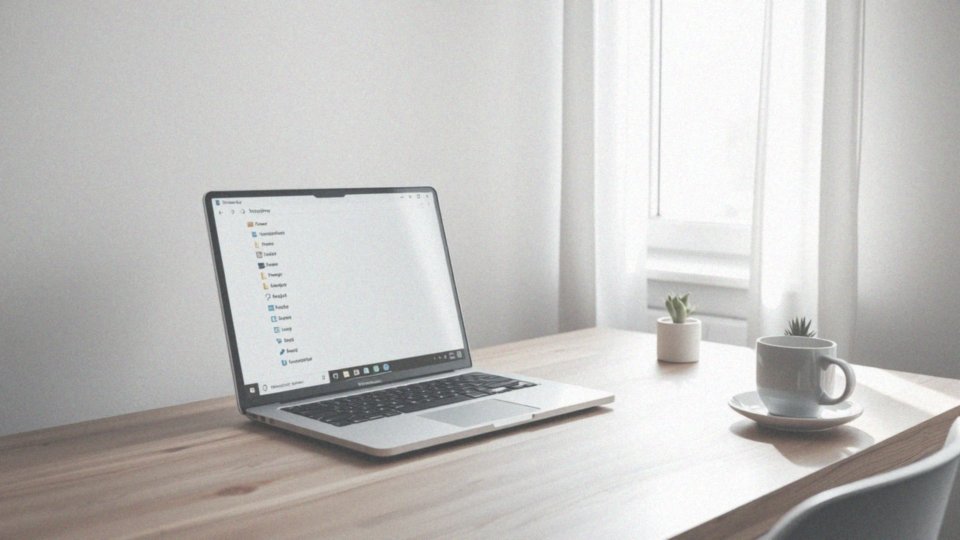
Po odinstalowaniu OneDrive w systemie Windows 11, można zaobserwować kilka istotnych zmian:
- aplikacja znika, a ikona chmury zniknie z obszaru powiadomień, co przerywa synchronizację plików,
- lokalny folder OneDrive pozostaje na dysku, jednak nie jest już połączony z chmurą,
- pliki pobrane do trybu offline pozostają dostępne, co umożliwia ich użycie bez dostępu do internetu,
- aby uzyskać pliki dostępne wyłącznie online, musisz zalogować się za pomocą przeglądarki internetowej,
- po usunięciu OneDrive nie pojawi się on w nawigacji Eksploratora plików.
Taka zmiana może uprościć korzystanie z innych folderów oraz aplikacji, eliminując zbędne zakłócenia. Dzięki tym modyfikacjom użytkownicy mogą zyskać lepszą kontrolę nad plikami oraz przestrzenią na dysku, pozbywając się zbędnych elementów interfejsu.
Co się dzieje z plikami po wyłączeniu OneDrive?
Po dezaktywowaniu OneDrive wszystkie zsynchronizowane pliki i foldery zostają na komputerze w lokalnym katalogu OneDrive. Należy jednak pamiętać, że pliki dostępne jedynie w chmurze nie będą dostępne offline, dopóki OneDrive nie zostanie ponownie uruchomiony i zweryfikowany. Użytkownicy mogą wciąż uzyskać dostęp do nich, logując się do swojego konta OneDrive przez przeglądarkę internetową. Dzięki temu lokalnemu przechowywaniu plików, można swobodnie pracować bez dostępu do sieci, co bywa bardzo wygodne.
Warto zauważyć, że po wyłączeniu OneDrive synchronizacja danych wstrzymuje się, co oznacza, że wszelkie modyfikacje wprowadzone w lokalnym folderze nie będą przekazywane do chmury. Co ważne, przestrzeń zajmowana przez pliki OneDrive na dysku twardym nie zmniejsza się, ponieważ lokalny folder nadal jest dostępny. To ułatwia zarządzanie danymi.
Dlatego po wyłączeniu OneDrive, zaleca się regularne tworzenie kopii zapasowych ważnych informacji, aby uniknąć ich ewentualnej utraty, gdyż synchronizacja z chmurą nie będzie już działać.
Jak wyłączyć synchronizację OneDrive w Windows 11?

Aby wyłączyć synchronizację plików w OneDrive na Windows 11, użytkownicy mogą skorzystać z kilku prostych rozwiązań. Najszybciej można to zrobić, klikając prawym przyciskiem myszy ikonę chmury OneDrive, która znajduje się w obszarze powiadomień. Stamtąd wystarczy wybrać opcję „Wstrzymaj synchronizację” i określić okres, na jaki synchronizacja ma zostać zatrzymana. Taki krok tymczasowo wstrzymuje proces synchronizacji plików.
Alternatywnie, można przejść do ustawień OneDrive. W tym celu wystarczy kliknąć „Pomoc i ustawienia”, a następnie przejść do zakładki „Konto”. Tam znajdzie się opcję „Odłącz ten komputer”, co nie tylko przerywa synchronizację, ale również dezaktywuje konto na urządzeniu. To rozwiązanie pozwala na lepsze zarządzanie plikami lokalnymi bez połączenia z chmurą.
Ważne jest, aby pamiętać, że wstrzymanie synchronizacji nie powoduje usunięcia plików z dysku lokalnego. Nadal są one dostępne do edycji, a po wznowieniu synchronizacji wprowadzone zmiany zostaną przesłane do chmury, co zapewnia łatwe korzystanie z OneDrive.
Jak zatrzymać synchronizację plików w OneDrive?
Aby wstrzymać synchronizację plików w OneDrive, wystarczy kliknąć ikonę chmury znajdującą się w obszarze powiadomień. Z rozwijanego menu wybierz opcję „Wstrzymaj synchronizację”, gdzie będziesz mógł określić czas, na jaki ma być wstrzymana. Pamiętaj, że to działanie nie usuwa plików z lokalnego dysku, a jedynie przerywa ich synchronizację.
Gdy potrzebujesz dłuższego okresu przerwy:
- przejdź do sekcji „Pomoc i ustawienia”,
- kliknij na zakładkę „Konto”,
- wybierz „Odłącz ten komputer”.
To spowoduje całkowite zatrzymanie synchronizacji, jednak lokalne pliki pozostaną nienaruszone. Po ponownym połączeniu z chmurą zmiany, które wprowadziłeś, będą mogły zostać przesłane.
Dodatkowo, masz możliwość ograniczenia prędkości wysyłania i pobierania danych w zakładce „Sieć” w ustawieniach OneDrive. To przydatne rozwiązanie, gdy korzystasz z ograniczonego połączenia internetowego, ponieważ umożliwia dostosowanie tempa synchronizacji. Dzięki tym prostym krokom zarządzanie synchronizacją zyskuje na elastyczności, a pliki lokalne pozostają w zasięgu ręki.
Jak wstrzymać synchronizację OneDrive tymczasowo?
Aby tymczasowo wstrzymać synchronizację OneDrive, zacznij od kliknięcia ikony chmury, którą znajdziesz w obszarze powiadomień systemu Windows. Następnie z menu kontekstowego wybierz „Wstrzymaj synchronizację”. Później masz do wyboru, na jak długo chcesz wstrzymać ten proces:
- 2 godziny,
- 8 godzin,
- 24 godziny.
Po tym czasie synchronizacja plików wznowi się automatycznie. To opcja, która może okazać się bardzo użyteczna, gdy potrzebujesz przerwy – na przykład, kiedy masz ograniczony dostęp do internetu lub chcesz uniknąć zakłóceń podczas korzystania z innych aplikacji wymagających dużego transferu. Warto dodać, że lokalne pliki będą wciąż dostępne do edytowania, więc wszelkie zmiany nie wpłyną na ich wersje przechowywane w chmurze.
Jak anulować synchronizację folderów w OneDrive?
Aby zakończyć synchronizację wybranych folderów w OneDrive, wystarczy wykonać kilka prostych kroków. Zacznij od kliknięcia ikony OneDrive w obszarze powiadomień. Następnie postaw na opcję ’Pomoc i ustawienia’, a potem wybierz ’Ustawienia’ z rozwijanego menu. Przejdź do zakładki ’Konto’ i kliknij ’Wybierz foldery’. W nowym oknie odznacz te foldery, które mają być wyłączone z synchronizacji. Po dokonaniu wyboru zatwierdź zmiany, klikając ’OK’.
Pamiętaj, że mimo tego pliki będą nadal dostępne w chmurze OneDrive, nawet jeśli nie synchronizujesz ich z lokalnym dyskiem. Zredukowanie synchronizacji to świetny sposób na uproszczenie zarządzania danymi. Pomaga to uniknąć zbytecznego transferu plików, co jest szczególnie przydatne w przypadku ograniczonej przestrzeni na dysku lub gdy borykasz się z problemami wydajnościowymi.
Jak odłączyć OneDrive na moim komputerze?
Aby odłączyć OneDrive od swojego komputera, zacznij od kliknięcia ikony chmury w obszarze powiadomień. Następnie wejdź w „Pomoc i ustawienia”, a później wybierz zakładkę „Ustawienia”. W sekcji „Konto” znajdziesz opcję „Odłącz ten komputer”. Po jej zaznaczeniu, musisz potwierdzić swoje działanie, klikając „Odłącz konto”.
W ten sposób zatrzymasz synchronizację plików oraz usuniesz swoje konto OneDrive z urządzenia, a wszystkie pliki będą nadal dostępne w chmurze. Kiedy postanowisz ponownie się połączyć, łatwo uzyskasz do nich dostęp. Dzięki temu możesz lepiej zarządzać swoimi lokalnymi plikami, nie martwiąc się o stan ich kopii w chmurze.
Warto jednak pamiętać, że wszelkie lokalne zmiany nie będą synchronizowane, co może mieć wpływ na Twoją pracę z plikami, które wcześniej były zsynchronizowane.
Jak usunąć folder OneDrive z Eksploratora plików?
Aby usunąć folder OneDrive z Eksploratora plików, najpierw musisz odłączyć swoje konto od aplikacji OneDrive. Możesz to łatwo zrobić, klikając prawym przyciskiem myszy ikonę OneDrive w obszarze powiadomień, a następnie wybierając „Ustawienia”. W zakładce „Konto” znajdziesz opcję „Odłącz konto”, która zakończy synchronizację.
Po jej wybraniu, lokalny folder OneDrive przekształci się w zwykły folder, więc możesz go usunąć w taki sam sposób jak każdy inny. Wystarczy:
- otworzyć Eksplorator plików,
- zlokalizować powstały folder OneDrive,
- kliknąć na niego prawym przyciskiem myszy,
- wybrać „Usuń”.
Warto pamiętać, że usunięcie folderu lokalnego nie ma wpływu na pliki w chmurze – te pozostaną nienaruszone. Jeżeli kiedykolwiek zechcesz uzyskać dostęp do swoich plików, wystarczy, że zalogujesz się do OneDrive i zsynchronizujesz foldery ponownie.
Dzięki tym prostym krokom skutecznie pozbędziesz się folderu OneDrive z Eksploratora plików, co ułatwi zarządzanie lokalnymi zasobami.
Jak ukryć ikonę chmury OneDrive w obszarze powiadomień?

Jeśli chcesz ukryć ikonę OneDrive w obszarze powiadomień, wystarczy postępować zgodnie z kilkoma łatwymi krokami:
- kliknij prawym przyciskiem myszy na pasku zadań,
- wybierz 'Ustawienia paska zadań’,
- w sekcji 'Obszar powiadomień’ znajdź opcję 'Wybierz ikony wyświetlane na pasku zadań’,
- wyszukaj OneDrive na liście dostępnych aplikacji,
- gdy już go znajdziesz, przesuń suwak do pozycji 'Wyłączone’.
Dzięki temu Twój pasek zadań stanie się bardziej przejrzysty. Dodatkowo, możesz dostosować ustawienia powiadomień w systemie Windows, aby zatrzymać komunikaty o synchronizacji z OneDrive. To pomoże Ci skupić się na bieżących zadaniach, eliminując zbędne zakłócenia.
Jak zarządzać ustawieniami konta w OneDrive?
Aby sprawnie zarządzać ustawieniami swojego konta w OneDrive, wystarczy wykonać kilka prostych czynności. Na początek kliknij ikonę chmury OneDrive, która znajduje się w obszarze powiadomień. Następnie z rozwijanego menu wybierz „Pomoc i ustawienia”, a potem przejdź do „Ustawienia”. W nowo otwartym oknie znajdziesz wiele interesujących opcji.
W zakładce „Konto” możesz zapoznać się z informacjami na temat swojego planu subskrypcyjnego oraz aktualnego wykorzystania przestrzeni w chmurze. Jeśli zajdzie taka potrzeba, masz także możliwość odłączenia konta od swojego komputera, co zatrzyma synchronizację plików.
W zakładce „Synchronizacja” możesz dokładniej określić, które foldery mają być synchronizowane z chmurą. Odznaczając foldery, których nie chcesz synchronizować, zmniejszasz obciążenie na serwerze. To daje Ci większą kontrolę nad danymi, które przechowujesz w OneDrive.
Dodatkowo, możesz dostosować ustawienia powiadomień dotyczących synchronizacji, aby lepiej odpowiadały Twoim potrzebom. Dzięki tym funkcjom użytkownicy OneDrive mogą lepiej przystosować swoje doświadczenie do indywidualnych preferencji, co w efekcie przyczynia się do większej efektywności pracy z danymi.
Jak wyłączyć OneDrive za pomocą Menedżera zadań?
Aby wyłączyć OneDrive przy użyciu Menedżera zadań, rozpocznij od naciśnięcia kombinacji klawiszy Ctrl + Shift + Esc, co sprawi, że Menedżer zadań otworzy się na ekranie.
W zakładce ’Uruchamianie’ znajdziesz listę aplikacji uruchamianych razem z systemem. Wystarczy zlokalizować OneDrive, kliknąć na niego prawym przyciskiem myszy i wybrać opcję ’Wyłącz’. Dzięki temu OneDrive nie będzie automatycznie startować przy włączaniu komputera.
Dodatkowo, możesz udać się do zakładki ’Procesy’, gdzie znajdziesz działający proces OneDrive. Po jego zaznaczeniu, wystarczy kliknąć ’Zakończ zadanie’, co natychmiastowo wyłączy aplikację. Ta czynność może przyczynić się do oszczędności pamięci RAM, zwłaszcza jeżeli OneDrive działa w tle i wpływa na wydajność systemu.
Te dwie proste metody pozwolą ci skutecznie pozbyć się OneDrive z procesu uruchamiania w twoim komputerze.
Jak używać Wiersza Poleceń do odinstalowania OneDrive?
Aby usunąć OneDrive z systemu Windows 11, zacznij od uruchomienia Wiersza Poleceń w trybie administratora. Naciśnij kombinację klawiszy Windows + R, a następnie wprowadź cmd. Kliknij prawym przyciskiem myszy na wynik i wybierz opcję Uruchom jako administrator.
- Pierwszym krokiem będzie zakończenie działania OneDrive. Wprowadź polecenie: taskkill /f /im OneDrive.exe.
- Następnie w zależności od tego, czy korzystasz z systemu 32-bitowego, czy 64-bitowego, wybierz jedno z poniższych poleceń do odinstalowania aplikacji:
- Dla systemów 32-bitowych użyj: %SystemRoot%\System32\OneDriveSetup.exe /uninstall,
- Dla 64-bitowych użyj: %SystemRoot%\SysWOW64\OneDriveSetup.exe /uninstall.
Po tej operacji, OneDrive powinien być całkowicie usunięty. Pamiętaj, że foldery związane z OneDrive mogą nadal pozostawać na dysku, lecz przestaną być synchronizowane z chmurą, co daje Ci większą kontrolę nad swoimi danymi. Na końcu możesz zapisać te polecenia jako skrypt Batch w Notatniku, co ułatwi Ci powtórzenie tej procedury w przyszłości.
Jak skonfigurować Edytor zasad grupy, aby wyłączyć OneDrive?
Aby skonfigurować Edytor zasad grupy i dezaktywować OneDrive, rozpocznij od przyciśnięcia klawiszy Win + R. To otworzy okno uruchamiania. Wprowadź `gpedit.msc` i naciśnij Enter, aby otworzyć Edytor.
Następnie przejdź do sekcji dotyczącej konfiguracji komputera. Tam znajdziesz ścieżkę:
- Szablony administracyjne,
- Składniki systemu Windows,
- OneDrive.
W tej części odszukaj ustawienie „Zapobiegaj używaniu usługi OneDrive do przechowywania plików” i zmień jego status na włączone. Po wprowadzeniu zmian, OneDrive zostanie wyłączony, co zatrzyma synchronizację plików. Dzięki temu system będzie obciążony w mniejszym stopniu, a Ty zyskasz większą kontrolę nad lokalnym przechowywaniem danych. To rozwiązanie jest szczególnie użyteczne w środowisku biznesowym, gdzie ograniczenie synchronizacji z chmurą bywa niezbędne.